Jak zmienić domyślną przeglądarkę internetową w systemie Windows 7
Microsoft Vindovs 7 / / March 19, 2020
Ostatnia aktualizacja dnia

Domyślną przeglądarką w systemie Windows 7 jest Internet Explorer, ale zmiana go na coś innego jest łatwa. Oto jak to zmienić za pomocą Panelu sterowania.
Chociaż zawsze możesz swobodnie korzystać z dowolnej przeglądarki internetowej, którą chcesz domyślna przeglądarka jest uruchamiana przez system Windows po kliknięciu łączy w wiadomości e-mail lub dokumentach pakietu Office. Oto krótki przewodnik na temat zmiany domyślnej przeglądarki internetowej w systemie Windows za pomocą Panelu sterowania lub w przeglądarce Firefox lub Chrome.
Zmień domyślną przeglądarkę Windows z Panelu sterowania
Kliknij przycisk Start, a następnie Panel sterowania.
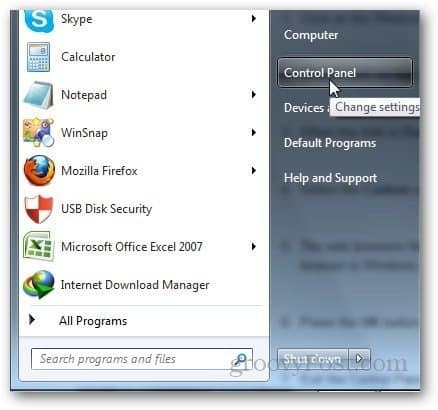
Kliknij Programy.
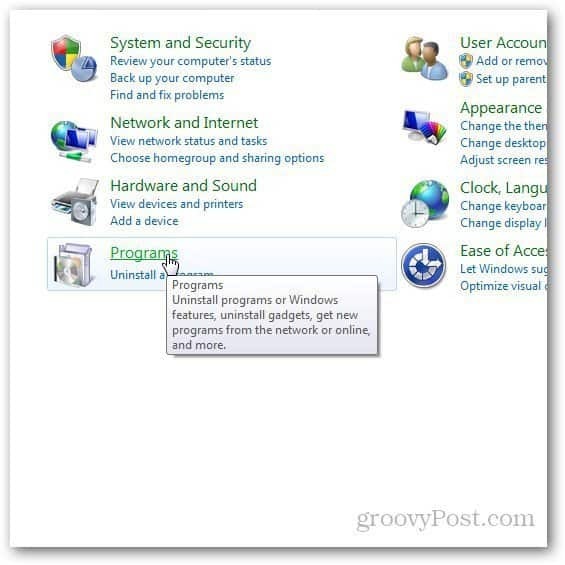
Jeśli nie widzisz opcji Programy, zmień styl widoku Panelu sterowania. Kliknij opcję Widok w prawym górnym rogu panelu sterowania i wybierz Widok kategorii.
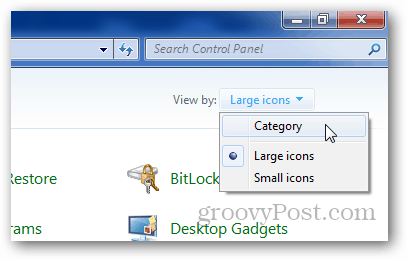
Teraz kliknij Programy domyślne.
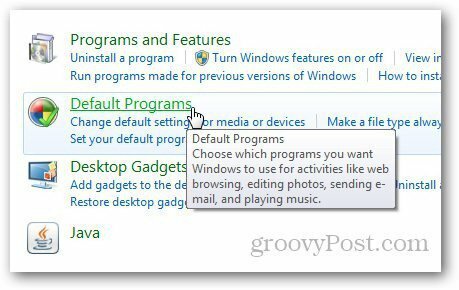
Kliknij opcję Ustaw domyślne programy, jeśli chcesz zmienić domyślne programy, których okna powinny używać do otwierania określonych typów plików.
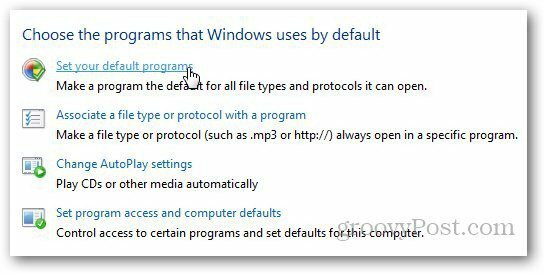
Spowoduje to załadowanie listy zainstalowanych programów. Wybierz przeglądarkę, której chcesz używać jako domyślną, i kliknij Ustaw ten program jako domyślny.
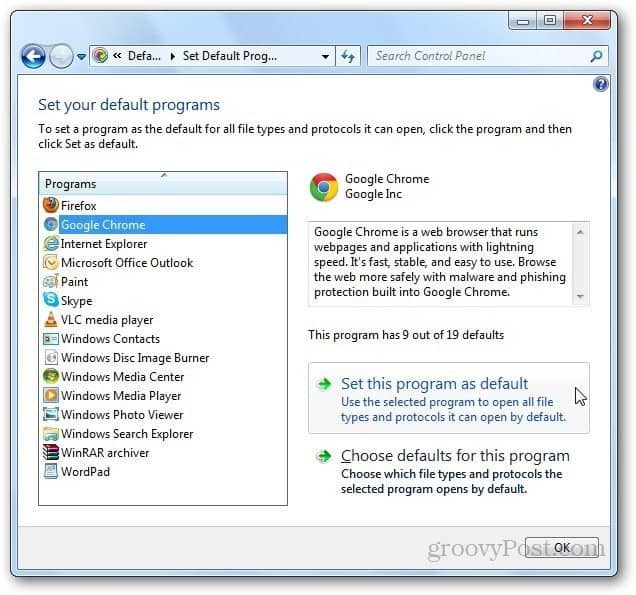
Kliknij Wybierz domyślne dla tego programu.
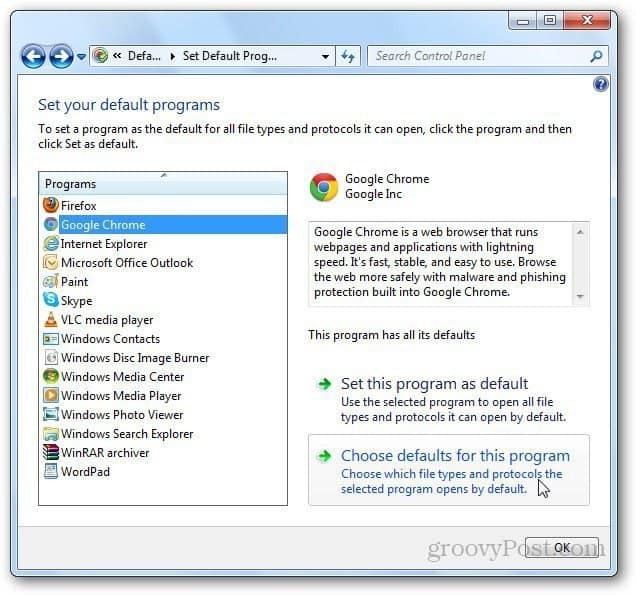
Wyświetli się lista wszystkich obsługiwanych typów plików. Wybierz te, które chcesz otworzyć w określonej przeglądarce i kliknij Zapisać przycisk.
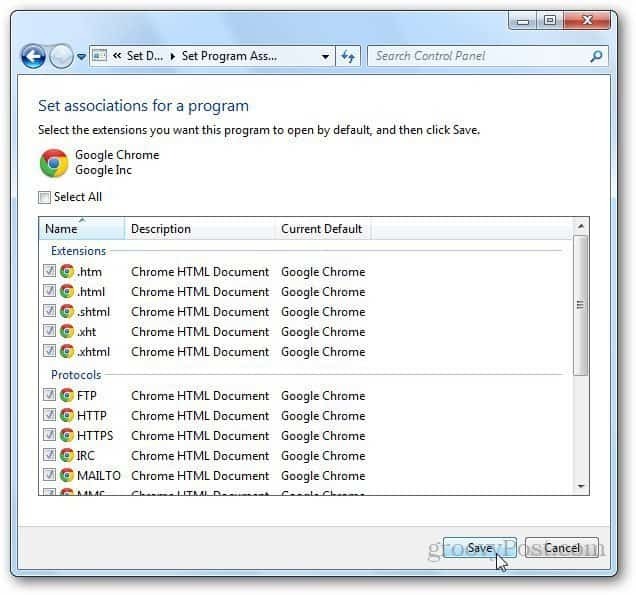
Ustaw domyślną przeglądarkę wewnątrz aplikacji
Jak wspomniałem, zwykle ustawiam domyślną przeglądarkę w aplikacji. Oto kilka przykładów tego.
Mozilla Firefox
Przejdź do Opcje, klikając przycisk Firefox i przejdź do opcji.
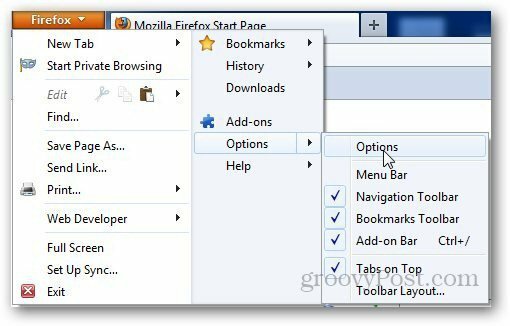
Kliknij kartę Zaawansowane iw obszarze Ustawienia domyślne systemu kliknij przycisk Sprawdź teraz, aby sprawdzić domyślną przeglądarkę.
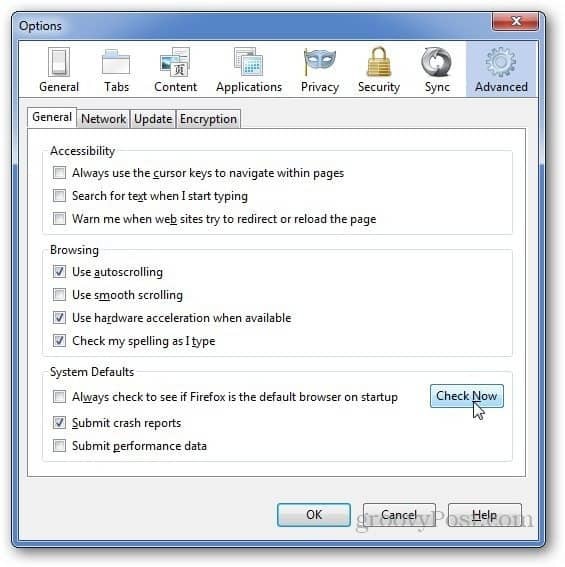
Jeśli Firefox nie jest domyślną przeglądarką, pojawi się okno dialogowe z potwierdzeniem wyboru. Kliknij Tak.
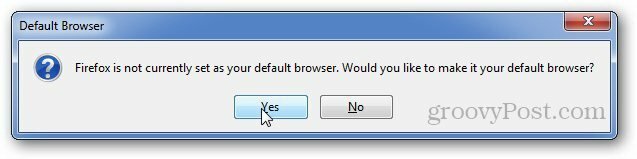
Google Chrome
Aby ustawić Google Chrome jako domyślną przeglądarkę, kliknij menu klucza i przejdź do Ustawień.
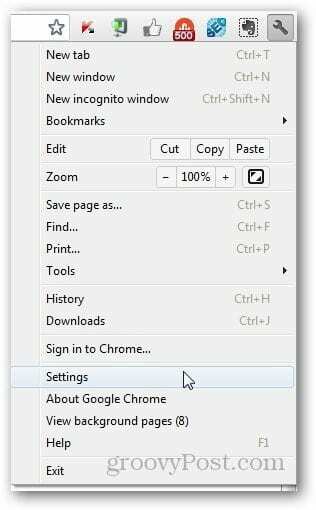
W sekcji Domyślna przeglądarka możesz ustawić Google Chrome jako domyślną przeglądarkę.
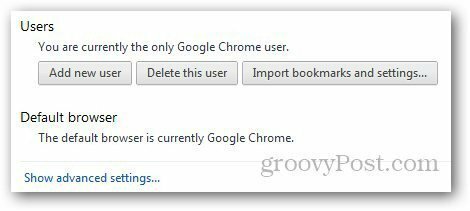
Proszę, ludzie, jeśli masz pytanie lub problem, zapytaj mnie, korzystając z poniższej sekcji komentarzy.
